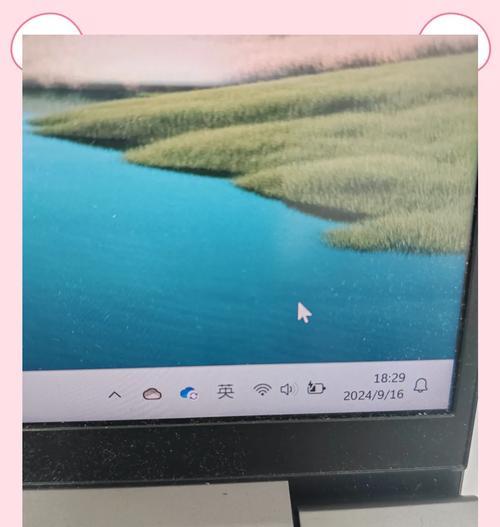英文笔记本电脑使用方法是什么?
游客 2025-04-19 14:40 分类:数码知识 7
随着科技的迅猛发展,笔记本电脑已成为日常工作、学习和娱乐的重要工具。对于刚接触英文操作系统的用户来说,学会使用英文笔记本电脑是开启数字世界旅程的第一步。本文将详细介绍英文笔记本电脑的基本使用方法,包括系统设置、常用软件安装和操作、以及维护保养的技巧。
1.启动与关机
1.1开机步骤
开机前,请确保电源适配器和电源线连接正确,电源指示灯亮起。然后按下笔记本电脑顶部或侧面的电源按钮,等待片刻。一些笔记本电脑会自动启动到操作系统,而有些则可能需要您通过按特定的键来选择启动设备。
1.2关机步骤
使用完毕后,正确关机至关重要,以保证数据安全并延长电脑寿命。首先点击“开始”菜单(通常位于屏幕左下角),选择“电源”图标(或使用快捷键Win+X),然后选择“关机”或“重启”选项。

2.系统设置与个性化
2.1个性化您的桌面
点击“开始”菜单,然后选择“设置”,进入“个性化”选项。在这里,您可以更改壁纸、颜色主题、锁屏背景等,按照个人喜好打造独一无二的桌面环境。
2.2语言设置
如果您需要使用英文操作系统,可以通过“设置”中的“时间和语言”选项进入“语言”,点击“添加语言”选择英文,并根据需要设置为默认语言。
2.3网络连接
在“设置”菜单中选择“网络和互联网”,您可以根据当前可用的网络类型(有线或无线)进行连接。点击“Wi-Fi”,然后选择您的网络,输入密码连接。对于有线网络,请接上相应的网线,并在“网络和Internet”设置中选择“以太网”进行连接。
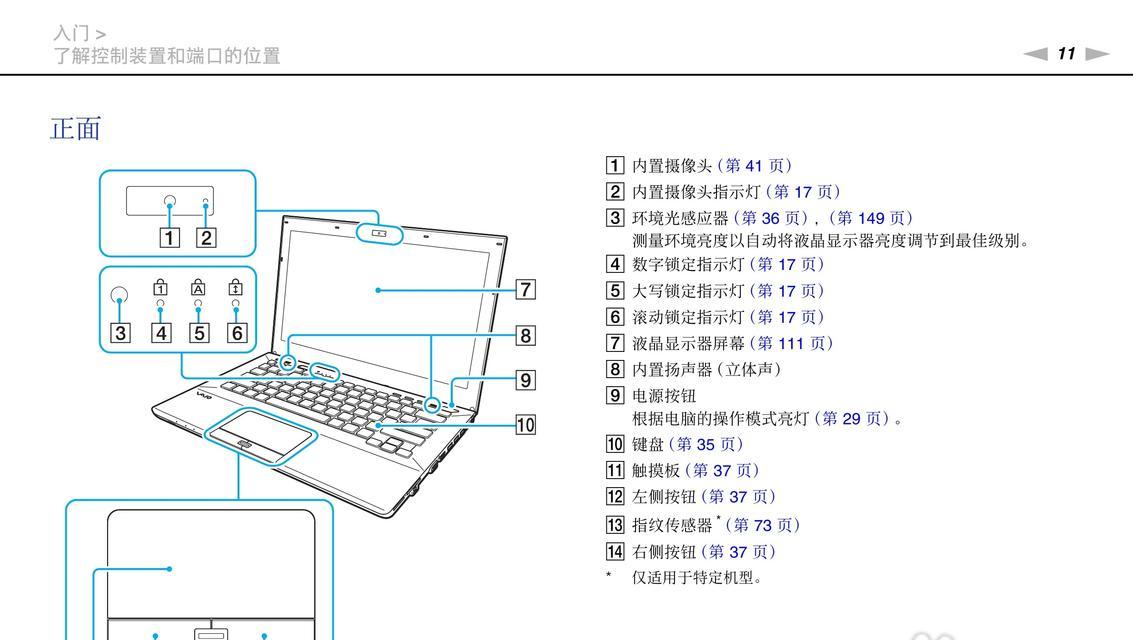
3.常用软件的安装与使用
3.1浏览器的使用
为了上网浏览信息,安装一个网络浏览器是必不可少的。以谷歌浏览器为例,您可以访问[www.google.com/chrome](https://www.google.com/chrome)下载,并按照提示完成安装。安装完成即可使用,通过地址栏输入网址可访问网站。
3.2办公软件的安装
对于需要写文档、制作表格和演示文稿的用户,MicrosoftOffice是一套非常强大的办公软件。您可以在[www.office.com](https://www.office.com)下载并安装Office家庭和学生版或其他适合您的版本。安装完成后,就可以开始使用Word、Excel、PowerPoint等工具。
3.3媒体播放软件
Windows10自带的WindowsMediaPlayer是一个不错的多媒体播放器,可用来播放音乐和视频文件。若需其他格式支持或更多功能,可下载如VLC或PotPlayer等第三方媒体播放软件。

4.维护与保养
4.1系统更新
为了保持系统流畅和安全,定期进行系统更新是必要的。请确保您的电脑连接到互联网,并进入“设置”中的“更新和安全”,点击“检查更新”。
4.2磁盘清理和优化
打开“设置”菜单,选择“系统”,再选中“存储”。在此页面您可以访问“临时文件”清理不必要的文件,释放空间。同时,系统会自动进行存储感知,帮助优化存储空间。
4.3故障排除
遇到问题时,可以使用Windows10自带的“故障排除”工具。在“设置”菜单中选择“更新和安全”,然后点击“故障排除”,选择您遇到的问题类型,按照指示进行故障排除。
5.用户问题与解答
5.1如何调节屏幕亮度?
通常,您可以使用键盘上的专用功能键(带有太阳或灯泡标志的键)来调节屏幕亮度。在没有专用按键的设备上,需要进入“设置”中的“系统”,选择“显示”,然后拖动亮度滑块进行调整。
5.2笔记本电池保养有什么建议?
为了延长电池使用寿命,建议尽量避免电量完全耗尽或长期充满。80%左右的电量最为理想。长时间不使用时,应将电池电量充至40%-60%后存放。
5.3如何连接外部显示器?
使用HDMI、VGA或其他兼容的视频输出接口,将笔记本与外部显示器连接。在“设置”菜单中选择“系统”,然后点击“显示”,在“多显示器”部分选择您的显示设置。
6.结语
通过本文的介绍,相信您已经对英文笔记本电脑的使用方法有了基本的了解。无论是系统设置、软件安装还是维护保养,都可按照上述步骤轻松操作。掌握这些技能,将为您的学习和工作带来巨大的便利。如需进一步深造或遇到具体问题,不妨深入探索各类资源和教程,不断提升自己的电脑操作技能。
版权声明:本文内容由互联网用户自发贡献,该文观点仅代表作者本人。本站仅提供信息存储空间服务,不拥有所有权,不承担相关法律责任。如发现本站有涉嫌抄袭侵权/违法违规的内容, 请发送邮件至 3561739510@qq.com 举报,一经查实,本站将立刻删除。!
- 最新文章
-
- 联想笔记本的小红点怎么关闭?关闭小红点的正确步骤是什么?
- 笔记本电脑KBBL接口是什么?
- 华硕笔记本如何进入bios设置?
- 苹果笔记本盒盖状态下如何设置听音乐?
- 坚果投影仪推荐使用哪些播放器软件?如何下载安装?
- 倒持手机拍照的技巧和方法是什么?
- 电脑红绿黑屏怎么办解决?有哪些可能的原因?
- 联想电脑尖叫声音大解决方法?
- 如何设置投影仪进行墙面投影?
- 如何阅读电脑主机配置清单?哪些参数最重要?
- 假装拍照模块手机拍摄方法是什么?
- 监控维修笔记本电脑费用是多少?服务流程是怎样的?
- 笔记本电源键配置如何设置?设置中有哪些选项?
- 笔记本电脑键盘卡住怎么解开?解开后键盘是否正常工作?
- 超清小孔摄像头如何用手机拍照?操作方法是什么?
- 热门文章
-
- lol笔记本电脑鼠标怎么点不了?可能是哪些原因导致的?
- M3芯片笔记本电脑售价多少?
- 联想笔记本更新驱动器步骤是什么?更新后有什么好处?
- 发型师拍摄机连接手机拍照的操作方法?
- 电脑剪映关机掉线问题如何解决?有哪些可能的原因?
- 电脑无法播放声音怎么办?解决电脑无声问题的步骤是什么?
- 手机拍照时画面卡住了怎么办?如何解决拍照时的卡顿问题?
- 电脑黑屏防静电的解决方法是什么?
- 大学计算机课适合哪款笔记本电脑?
- 如何使用内窥镜进行手机拍照?
- 电脑游戏时钉钉无声音问题如何解决?
- 电脑为何会收到自己的声音?如何解决这个问题?
- 女孩模仿手机拍照视频怎么办?如何安全地进行模仿?
- 吊带拍照姿势手机怎么拍?有哪些技巧?
- 华颂电脑配置信息如何查看?查看后如何升级?
- 热评文章
- 热门tag
- 标签列表